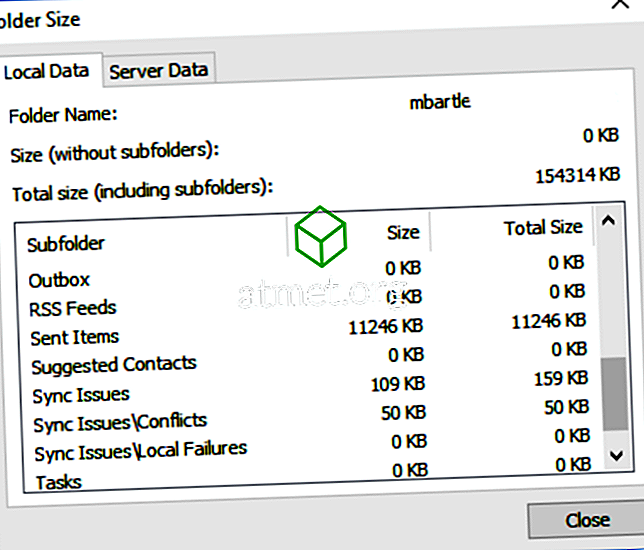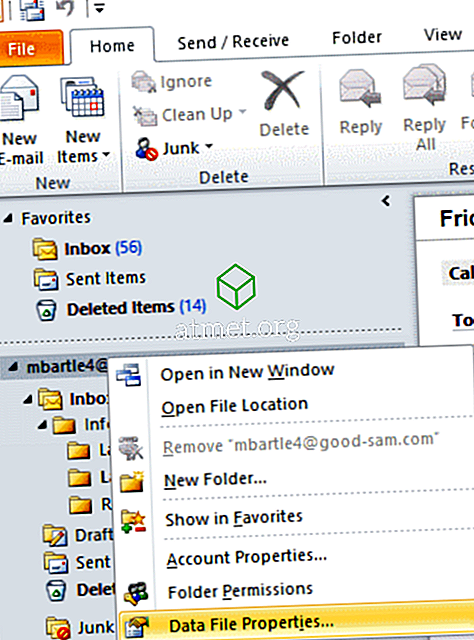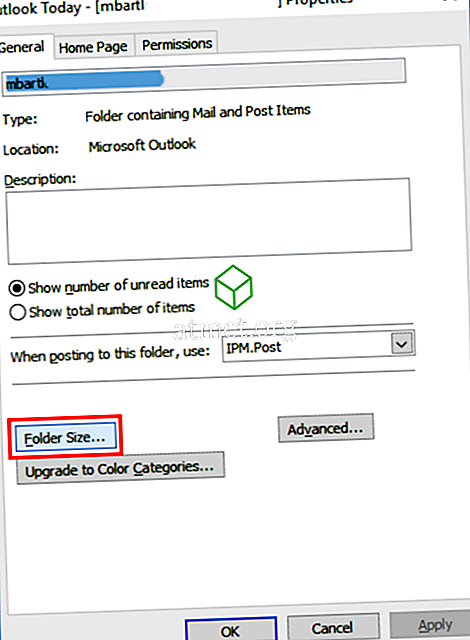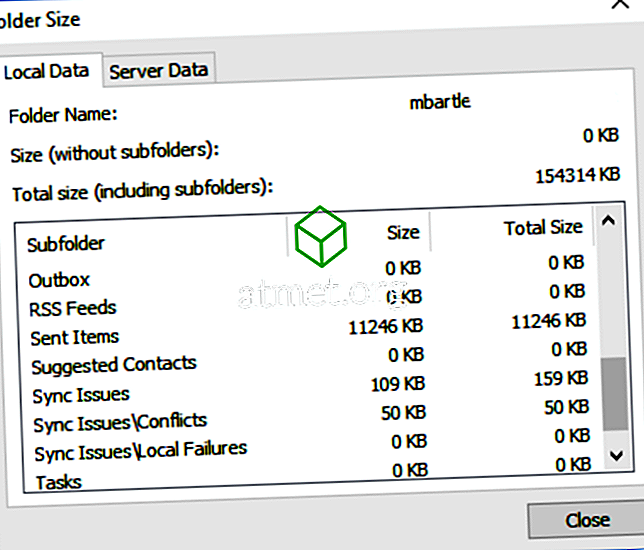Εάν το γραμματοκιβώτιό σας Outlook 2019/365 είναι γεμάτο, θα σας αποσταλεί ένα μήνυμα ηλεκτρονικού ταχυδρομείου για να σας ενημερώσουμε ότι το γραμματοκιβώτιό σας πλησιάζει την ποσόστωση. Εάν δεν μειώσετε το μέγεθος του γραμματοκιβωτίου σας, δεν θα μπορέσετε να στείλετε μηνύματα ηλεκτρονικού ταχυδρομείου και θα λάβετε ένα μήνυμα ηλεκτρονικού ταχυδρομείου με το μήνυμα "Το γραμματοκιβώτιό σας υπερβαίνει το όριο μεγέθους" .
Η ποσόστωση ηλεκτρονικού ταχυδρομείου ορίζεται συνήθως από το διαχειριστή του Microsoft Exchange στο εσωτερικό του οργανισμού σας. Σε ορισμένες περιπτώσεις, οι διαχειριστές μπορούν να σας παραχωρήσουν περισσότερο χώρο αν επικοινωνήσετε μαζί τους. Μπορείτε επίσης να χρησιμοποιήσετε τη δυνατότητα "Προσωπικά στοιχεία" (Personal Folders) στο Outlook για να αποθηκεύσετε τοπικά στοιχεία του Outlook στον σκληρό σας δίσκο. Τα στοιχεία στον προσωπικό φάκελο δεν υπολογίζονται στην ποσόστωσή σας.
Φυσικά, είναι καλύτερο να κρατάτε τα πράγματα καθαρά και να καθαρίζετε μερικά από τα πράγματα που δεν θα χρειαστείτε ποτέ. Για να καθαρίσετε το γραμματοκιβώτιό σας, ακολουθήστε αυτά τα βήματα.
Επιλογή 1 - εργαλείο καθαρισμού
Σημείωση: Αυτά τα βήματα αφορούν την έκδοση των Windows του Outlook. Αυτή η δυνατότητα δεν είναι διαθέσιμη στην έκδοση macOS.
- Μεταβείτε στο " Αρχείο "> " Εργαλεία καθαρισμού "> " Καθαρισμός γραμματοκιβωτίου ".
- Από την οθόνη " Καθαρισμός γραμματοκιβωτίου ", μπορείτε να επιλέξετε " Εύρεση αντικειμένων παλαιότερων " από συγκεκριμένο αριθμό ημερών ή " Εύρεση στοιχείων μεγαλύτερων από " ενός συγκεκριμένου μεγέθους. Προσωπικά, προσπαθώ να βρώ αντικείμενα μεγαλύτερα από 250 kilobytes, στη συνέχεια επιλέξτε " Εύρεση ... ".
- Ο οδηγός αναζητά μηνύματα που ικανοποιούν τα κριτήρια αναζήτησής σας. Από την οθόνη " Σύνθετη εύρεση ", μπορείτε να διαγράψετε τυχόν ανεπιθύμητα στοιχεία.
Μόλις διαγράψετε τυχόν ανεπιθύμητα αντικείμενα, βεβαιωθείτε ότι έχετε αδειάσει το φάκελο " Διαγραμμένα στοιχεία " κάνοντας δεξί κλικ και επιλέγοντας " Empty Folder ".
Επιλογή 2 - Χειροκίνητη αφαίρεση
- Κατά την προβολή του μηνύματός σας στο Outlook, κάντε δεξί κλικ στη διεύθυνση ηλεκτρονικού ταχυδρομείου στο αριστερό παράθυρο και επιλέξτε " Ιδιότητες αρχείου δεδομένων ".
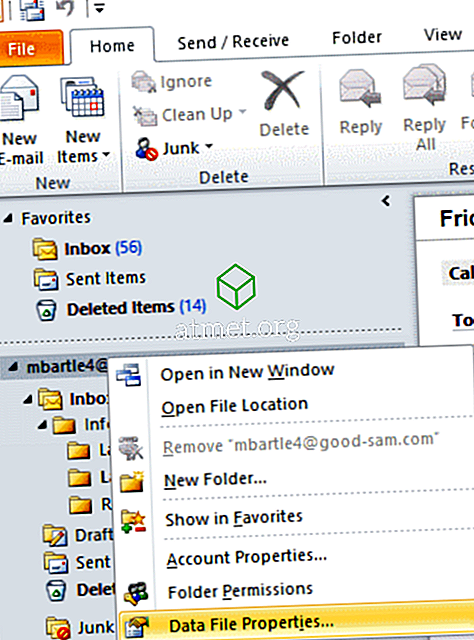
- Επιλέξτε το κουμπί " Μέγεθος φακέλου ... ".
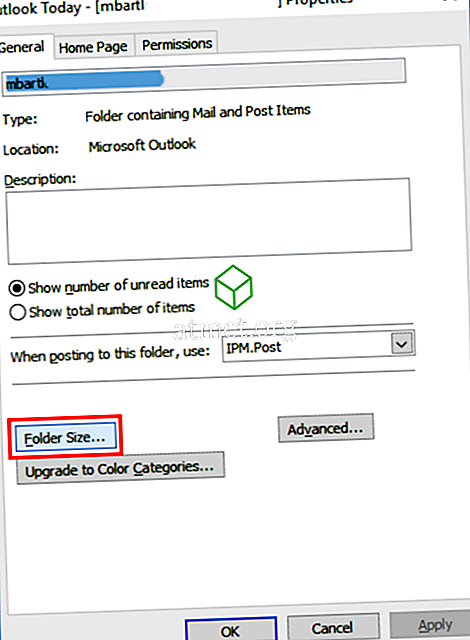
- Ρίξτε μια ματιά σε ποιους φακέλους έχετε το μεγαλύτερο μέγεθος. Χρησιμοποιήστε αυτές τις πληροφορίες για να στοχεύσετε φακέλους από τους οποίους μπορείτε να εκκαθαρίσετε μη αυτόματα μηνύματα ηλεκτρονικού ταχυδρομείου.